Spis treści

att smart home manager nie działa
AT&T siedzi wygodnie wśród trzech najlepszych przewoźników w USA z ich wybitnych usług. Bundling telefonii, telewizji i Internetu do domów i biur, firma oferuje możliwości kontroli, które pasują do każdego rodzaju zapotrzebowania.
Ich aplikacja Smart Home Manager przynosi kontrolę nad wszystkimi urządzeniami bezprzewodowymi do dłoni, umożliwiając użytkownikom wykonywanie dowolnej liczby zadań. Wśród tych zadań użytkownicy są w stanie kontrolować zużycie danych, zmieniać hasła, sprawdzać prędkość Internetu i wiele innych rzeczy.
Niestety, użytkownicy zgłaszali problemy z aplikacją, która wydaje się ulegać awariom, nie ładuje się lub działa w ogóle, oprócz tego, że nie rozpoznaje połączeń internetowych. W obliczu tego problemu, użytkownicy szukali odpowiedzi i rozwiązań w całym internecie.
Więc pozwól nam przejść przez wszystkie informacje, które są potrzebne, aby zrozumieć i naprawić problemy, które mogą wystąpić z AT&T Smart Home Manager app.
Jak naprawić niedziałający program AT&T Smart Home Manager?
Jak wspomniano powyżej, główny zgłoszony powód problemu AT&T Home Manager wydaje się być związany z błędami konfiguracyjnymi. Tego rodzaju problem może wystąpić z powodu wadliwej instalacji aplikacji.
Ponadto, po aktualizacji oprogramowania sprzętowego urządzenia, mogą nastąpić zmiany w funkcjach łączności lub konfiguracji tych urządzeń, co może prowadzić do problemów z kompatybilnością.
Jeśli znajdziesz się w obliczu tego samego AT&T Home Manager problem, tutaj jest zestaw łatwych poprawek, które powinny pomóc w pozbyciu się problemu i ciesząc się funkcjonalnością aplikacji w pełni.
- Ponowne uruchomienie podłączonych urządzeń

Pierwszą rzeczą, którą chcesz zrobić, jest sprawdzenie, czy połączenie między aplikacją AT&T Home Manager a podłączonymi urządzeniami działa tak, jak powinno.
Jak donoszą użytkownicy, którzy już uporali się z problemem, wadliwe połączenie z jednym urządzeniem może wystarczyć do spowodowania problemy z łącznością z resztą urządzeń, z którymi próbujesz połączyć aplikację.
Zobacz też: 4 proste sposoby na rozwiązanie problemu braku dostępności tej usługi dla Twojego planu serwisowegoNajlepszym sposobem na zapewnienie prawidłowego nawiązania połączenia jest wykonanie ponowne uruchomienie urządzeń , ponieważ to nie tylko rozwiąże problemy z funkcjami łączności, ale także przywróci połączenie po pomyślnym zakończeniu procedury ponownego uruchomienia.
Tak więc, przejdź do przodu i dać wszystkie urządzenia podłączone do AT&T Home Manager app restart i pozwolić im prawidłowo wykonać połączenie po raz kolejny ze świeżego i wolnego od błędów punktu wyjścia.
Wreszcie, po ponownym uruchomieniu wszystkich urządzeń podłączonych do aplikacji AT&T Home Manager, upewnij się, że dasz komórce restart również. Jest to normalna procedura dla każdego telefonu do przechowywania informacji, które pomagają wykonywać szybsze i bardziej stabilne połączenia później.
Pliki te są zwykle przechowywane w pamięci podręcznej, która podczas ponownego uruchomienia jest czyszczona. Poprzez usunięcie tych plików tymczasowych, ponieważ właśnie stały się niepotrzebne ze względu na nowo nawiązane połączenie, system mobilny uzyskuje nowe szczegóły i zapisuje ten nowy zestaw plików dla kolejnych prób połączenia.
- Zrestartuj swój router i modem

Z tego samego powodu, dla którego zrestartowałeś wszystkie podłączone urządzenia i swój telefon komórkowy, powinieneś również rozważyć zrobienie tego samego dla twój router i modem , czy powinieneś go używać.
Ponieważ procedura ponownego uruchomienia rozwiązuje funkcje połączenia i rozwiązuje drobne problemy z konfiguracją i kompatybilnością, istnieje dość duża szansa, że pozbędzie się źródła problemu AT&T Home Manager również.
Podobnie jak procedura ponownego uruchomienia podłączonych urządzeń i telefonu komórkowego, również ponowne uruchomienie systemu routera i modemu odbywa się w sposób ciągły. pozbycie się zbędnych plików tymczasowych .
A więc, i zrestartować bramę. . Zapomnij o przyciskach resetowania ukrytych gdzieś z tyłu urządzenia i po prostu odłącz je od źródła zasilania, a następnie daj mu kilka minut (co najmniej dwie) zanim ponownie podłączysz kabel zasilający do gniazdka.
Powinno to pozwolić urządzeniom na przeprowadzenie niezbędnych weryfikacji, uruchomienie diagnostyki i protokołów oraz wznowienie pracy bez błędów i problemów.
- Unikaj korzystania z sieci VPN

A VPN, czyli wirtualna sieć prywatna Oznacza to, że połączenie ma lepsze zabezpieczenia, co pomaga zapewnić, że wrażliwe dane są bezpiecznie przesyłane, a także powstrzymuje nieupoważnione osoby przed podsłuchiwaniem ruchu podczas zdalnej pracy użytkowników.
Jest on szeroko stosowany w środowiskach korporacyjnych, gdzie wymagania dotyczące bezpieczeństwa są zazwyczaj wyższe.
Zobacz też: Do czego służy adapter Npcap Loopback (wyjaśnienie)W przypadku telefonów komórkowych pozwala to użytkownikom na korzystanie z treści, które aplikacje do przesyłania strumieniowego dostarczają tylko w innych krajach. Wystarczy, że skonfigurują VPN z serwerem znajdującym się w kraju, z którego chcą pobierać treści i będą mogli cieszyć się łatwym i bezpiecznym dostępem, jaki umożliwia ta funkcja.
Niemniej jednak, w przypadku próby uruchomienia VPN dla któregokolwiek z urządzeń, które są podłączone do aplikacji AT&T Home Manager, istnieje duże prawdopodobieństwo połączenie nie powiedzie się .
Dzieje się tak dlatego, że aby zidentyfikować i wykonać prawidłowe połączenie ze wszystkimi urządzeniami, aplikacja AT&T Home Manager wymaga użycia własnego połączenia internetowego.
Jeśli masz włączoną aplikację VPN na urządzeniu, na którym masz zainstalowaną aplikację, nie będzie ona mogła działać. Aby działała, wszystkie urządzenia muszą być w tej samej sieci, i to też w sieci AT&T.
Wystarczy więc, że sprawdzisz, czy nie ma wszystkich aplikacji VPN, które możesz mieć i wyłączysz je, aby całość działała optymalnie. Wyloguj się więc ze swojej sesji w aplikacji AT&T Home Manager, odłącz się od ich sieci bezprzewodowej i wyłącz wszelkie VPN, które możesz mieć na swoim urządzeniu.
Następnie, ponowne podłączenie do sieci wi-fi ATT i zaloguj się do aplikacji ponownie. To powinno pozbyć się problemu dla Ciebie.
- Spróbuj ponownie zainstalować aplikację AT&T Home Manager.
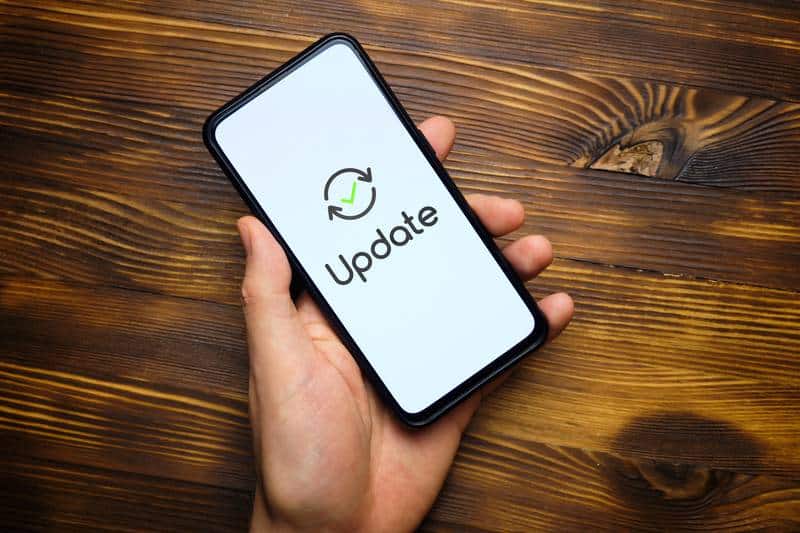
Jak wspomniano wcześniej, główna przyczyna problemu związana jest głównie z konfiguracją aplikacji, na którą może mieć wpływ problematyczna instalacja. Na szczęście można to rozwiązać za pomocą prostego ponowna instalacja aplikacji AT&T Home Manager .
Wyloguj się więc z aplikacji, zleć jej odinstalowanie z systemu, a następnie zrestartuj telefon. Po pomyślnym zakończeniu procedury restartu, pobierz i zainstaluj ponownie aplikację i zaloguj się na swoje konto ponownie. To powinno rozwiązać większość problemów z poprzedniej instalacji. ,,,,,
Dodatkowo, należy śledzić aktualizacje aplikacji, ponieważ AT&T stale projektuje nowe funkcje i opracowuje rozwiązania dla bieżących błędów. Należy jednak pamiętać, że aktualizacja powinna być przeprowadzona z oficjalnego źródła , ponieważ firma nie może zaświadczyć o jakości aktualizacji dostarczanych przez osoby trzecie.
- Upewnij się, że jesteś w swojej sieci domowej

W ten sam sposób powinieneś unikać korzystania z połączeń VPN, powinieneś uniemożliwić swojemu telefonowi łączenie się z różnymi sieciami bezprzewodowymi, jeśli chcesz zachować kontrolę zarówno nad aplikacją, jak i podłączonymi do niej urządzeniami.
Najlepszym sposobem, jaki znalazła firma AT&T, aby zapewnić optymalną wydajność pod względem kompatybilności i stabilności, jest podłączenie wszystkich urządzeń do własnej sieci wi-fi.
Tak więc, po pierwsze, upewnij się, że telefon jest podłączony do sieci AT&T wi-fi, następnie otwórz aplikację i upewnij się, że wszystkie połączone urządzenia są podłączone do tej samej bramy. Różne połączenia mogą zachowywać się w różny sposób, co może spowodować błąd zgodności lub nawet problem z konfiguracją aplikacji, prowadzący do jej awarii.
- Kontakt z Działem Obsługi Klienta

Jeśli spróbujesz wszystkich powyższych poprawek i nadal doświadczasz problemu z AT&T Home Manager, możesz rozważyć skontaktowanie się z ich działem obsługi klienta.
Ich wysoko wykwalifikowani profesjonalni technicy z przyjemnością pomogą Ci w rozwiązaniu problemu, zarówno zdalnie, przeprowadzając Cię przez kolejne etapy, jak i osobiście, umawiając się na wizytę techniczną w celu sprawdzenia całego sprzętu związanego z technologią AT&T. Dodatkowo mogą sprawdzić, czy w Twoim osobistym profilu w firmie nie ma przypadkiem błędnych informacji.
Problemy tam mogą również stworzyć problem dla świadczenia usługi. Na koniec, jeśli natkniesz się na inne łatwe sposoby rozwiązania problemu AT&T Home Manager, upewnij się, aby dać nam znać. Zostaw wiadomość w sekcji komentarzy i pomóż nam pozbyć się tego uporczywego problemu.
Ponadto, będziesz czynił naszą społeczność lepszą z każdą wiadomością, więc nie krępuj się i pomóż swoim czytelnikom uzyskać to, co najlepsze z ich AT&T Home Manager Apps.



